Инструкция
Удобнее всего ограничивать закачку файлов в браузере Opera. Для этого откройте: «Сервис» - «Общие настройки» - «Расширенные» - «Содержимое» - «Блокируемое содержимое» и добавьте расширения файлов, которые необходимо блокировать. Например, *.exe – для исполнимых файлов, *.avi – для видеофайлов и т.д. Все файлы с указанными расширениями будут блокироваться при попытке их скачивания.
Чтобы запретить закачку файлов в браузере Internet Explorer, откройте «Сервис» - «Свойства обозревателя» - «Безопасность». В окошке «Выберите зону для настройки параметров ее безопасности» выберите пункт «Интернет» и нажмите кнопку «Другой...» В окне «Параметры безопасности - зона Интернета» найдите список «Параметры», а в нем группу «Загрузка». В этой группе для параметра «Загрузка файла» выберите значение «Отключить» и сохраните изменения нажатием ОК.
Существует возможность установить запрет на скачивание файлов непосредственно в системном реестре. Для этого наберите в командной строке regedit, затем в окне запустившегося редактора откройте ветку реестра: HKEY_CURRENT_USER \Software \Microsoft \Windows \CurrentVersion \Internet Settings \Zones \3.
В правой части окна найдите строчку «1803», кликните ее правой кнопкой мышки и выберите в контекстном меню пункт «Изменить». Откроется небольшое окошко, в котором измените значение параметра с 0 на 3. Сохраните изменения. После этого IE не сможет скачать какие-либо файлы из интернета. Данный метод достаточно радикальный, но в некоторых случаях может быть полезен.
Если на компьютере работают несколько человек и необходимо полностью контролировать их трафик, в том числе и скачивание файлов, лучше всего установить на компьютер прокси-сервер с выходом в интернет и паролю. В настройках прокси-сервера вы сможете прописать и правила запрета на скачивание тех или иных файлов.
Источники:
- Как Остановить загрузку?
Интернет предлагает большие возможности любителям музыки, кинофильмов, мультиков, различных игр. Все это можно скачать, чтобы в любой момент посмотреть понравившийся фильм, поиграть в захватывающую игру. Скачать можно много полезной информации при написании курсовой или дипломной работы. Да мало ли еще что!
Вам понадобится
- - компьютер;
- - программа Download Master;
- - браузер;
- - интернет.
Инструкция
Скачивая, например, игру, вдруг в какой-то момент человек понимает, что эта игра будет ему неинтересна, или он посмотрит в кинотеатре . Как отменить , если процесс уже идет полным ходом? В Google Chrome, как и в любом другом можно нажать кнопку «Отмена». Система задаст вопрос, действительно ли вы хотите прервать загрузку. Кликните «Да» или «Ок». Закачивание файла прекратится.
Но бывает и другая ситуация. Скачивание файла остановлено. Вы снова выходите в интернет и обнаруживаете, что ненужный вам файл продолжает загружаться. Как поступить? В этом случае вам нужно очистить «Очередь ».
Войдите в меню «Передачи» или «Загрузки». Выберите пункт «Очередь скачивания». В предложенном списке найдите файл, скачивание которого вы хотите отменить. Кликните по нему правой кнопкой мыши. В открывшемся меню нажмите «Удалить». Очередь скачивания очищена, и файл больше не будет загружаться.
Если по какой-то причине часть файла все же установилась на ваш компьютер, то удалите его через опцию «Удаление программ». Для этого войдите в меню «Пуск», выберите «Панель управления». В открывшемся окне зайдите в опцию «Удаление программ». Перед вами откроется список всех установленных программ. Выберите ту, что нужно удалить, кликните соответствующую команду. Лишний файл будет удален.
Используйте программу Download Master для загрузки файлов из интернета. Программа совершенно бесплатная, представляет собой универсальный « файлов». Скачать можно с официального сайта westbyte.com/dm. Загрузите утилиту на компьютер. Далее выберите тип скорости. Появится большое окно, разделенное на строчки, как в .
Чтобы начать закачку , нажимаете на ссылку правой клавишей мышки, и выбираете пункт «Копировать адрес ссылки». Далее программа автоматически перехватит адрес, и интегрирует в ожидающий процесс. Нажимаете на кнопку «Начать закачку ». В процессе загрузки вы можете «остановить загрузку», «поставить на паузу», «удалить».
Для удобства пользователей все браузеры обладают функцией сохранения пароля. Скрипты, применяемые на веб-страницах также позволяют сохранять пароль , записывая его в кэше браузера. Однако сохранение пароля на чужом компьютере может привести к потере личных данных. Отменить сохранение пароля можно несколькими способами.

Инструкция
Каждый раз когда вы вписываете пароль в какую-либо форму для ввода, браузер предлагает вам сохранить его, для того чтобы в дальнейшем сэкономить ваше время и избавить от необходимости запоминать его самостоятельно. Для сохранения пароля обычно используется диалоговое окно или всплывающая сверху панель, на которой располагаются кнопки "Сохранить пароль ", "Не сейчас" и "Никогда не предлагать сохранять пароли". В зависимости от ситуации нажмите на вторую или третью кнопки. После посещения не забудьте закрыть окно браузера, иначе пароль останется сохраненным до окончания сессии.
Некоторые интернет-сайты, на страницах которых происходит вход в какую-либо систему (электронная почта, социальная сеть, блог-сервис) также предлагают сохранение вводимого пароля. Избежать этого можно следующим образом: не ставьте галочки напротив строк "Запомнить меня" или "Оставаться в системе" и тому подобных. Некоторые сервисы предлагают решить проблему конфиденциальности несколько иначе. Под полем ввода логина и пароля располагается строка с надписью "Чужой компьютер", и если вы не хотите, чтобы ваш пароль , просто поставьте галочку напротив нее. Как и в первом случае завершайте сеанс, т. е. закрывайте веб-страницы после посещения, а лучше закрывайте весь браузер после окончания интернет-сессии.
В новых версиях браузеров присутствует функция, обеспечивающая полную конфиденциальность при использовании интернета. Эта функция называется "Режим инкогнито" (или "Приватный просмотр). В режиме инкогнито браузер не сохраняет никакой информации о текущем посещении сети: паролей, истории, cookies. Поэтому для того чтобы ваш пароль наверняка не сохранился в системе - используйте данный режим. Данный режим может распространяться как на , так и на целое окно, в зависимости от ваших потребностей.
Источники:
- Как запретить браузеру запоминать пароли в 2019
Чем хорош интернет – в нем есть почти все. И любую информацию можно загрузить себе на компьютер. Но произойти может всякое, и закачка иногда прерывается. Чтобы не терять файлы и не загружать их снова, используйте несколько простых программ: браузер, менеджер закачек, торрент-клиент.

Инструкция
Итак, вы полны печали из-за недозагруженного файла. Если вы пользуетесь браузером (Internet Explorer, Opera и т.д.), найдите во вкладках браузера раздел «Загрузки», найдите недозагруженный файл из списка, нажмите значок «Продолжить загрузку» (в браузерах Mozilla и Opera он выглядит как треугольник на кнопке Play). Загрузка продолжится, если файл был сохранен в кэш-памяти.
Если ваша сеть плохо настроена и часто бывают разрывы соединения, есть оптимальное решение – используйте менеджер закачек. Это программное обеспечение для загрузки файлов из интернета и локальной сети, с расширенными функциональными возможностями: докачка файла, ограничение по скорости скачивания, назначать очередь загрузки, разбивать ее на несколько потоков, тем самым увеличивая скорость скачивания.
Существует несколько бесплатных программ, которые легко доступны для скачивания в интернете, например, ReGet и Download Master. Чтобы продолжить в них закачку , выберите нужный файл, кликните по нему правой кнопкой мыши, в контекстном меню нажмите «возобновить закачку». Если вы скачивали с файлообменника, например Letitbit, там даются динамические ссылки. Зайдите снова, получите ссылку на скачивание, скопируйте, откройте недокаченный файл, в «свойствах» вставьте ссылку, закачка продолжится с места разъединения.
2 голосаДоброго времени суток, уважаемые читатели моего блога. Сегодня немного отойду от своей основной миссии. Мы не будем говорить про заработок в интернете, а обсудим одну очень важную вещь. Побеседуем о защите детей от вредоносных сайтов, игр и приложений.
Из этой статьи вы узнаете как поставить родительский контроль на интернет, я покажу видео о том, как защитить своих детей от вредного воздействия компьютера. Расскажу какой телефон купить самым маленьким и поставить блокировку так, что никто даже не догадается о том, что ему что-то запрещают.
Родительский контроль в Windows
Если у вас стоит Windows 7, как у меня, то можно будет поставить запрет на использование некоторых программ, игр и определить время, в которое дети смогут находиться за компьютером.

Если нужно поставить запрет не только на пользование самим компьютером, но и интернетом, то придется скачать дополнительные расширения на официальном сайте Microsoft, позволяющие увеличить возможности управления. Это бесплатно.
Если по какой-то причине вам не понравится этот метод, то можно будет установить другую дополнительную программу. Однако, в любом случае, для начала придется научиться создавать дополнительные аккаунты пользователей. Давайте с этим поскорее разберемся.
Создание новой учетной записи
Заходите в панель управления, чтобы создать новую учетную запись. Она нужна, чтобы контролировать только детей и не иметь проблем при использовании ноутбука самому.

Теперь открываем вкладку «Родительский контроль».

И создаем новую учетную запись.

Для этой учетки не обязательно использовать . Он нужен только вам (администратору), чтобы подростки не могли проникнуть в систему и перенастроить условия на более комфортные.
Ставить галочку или нет – решать вам, ну и, наверное, чаду. После того как введете имя кликните по «Создать».

Готово. Давайте теперь настроим ее.
Ограничение по времени
Для того, чтобы применить дополнительные настройки нужно перейти к учетной записи, созданной для отпрыска. Нажмите на нее.


Ну вот и все. Вы там где нужно. Включите родительский контроль в верхней части открывшегося окна.

Без дополнительных программ можно ограничить ребенка по времени, в играх и используемых приложениях. Давайте щелкнем по первому параметру.

Будьте внимательны, синим вы помечаете время, в которое он не может находиться за компьютером. После завершения останется только нажать «ОК» и готово.

Запрет на игры
Программы слежения и контроля
Если по каким-то причинам вам не хочется устанавливать Windows Live, а запрет осуществить нужно, то предлагаю вам программу KidsControl . Благодаря ей вы также можете запретить доступ к нежелательным ресурсам, осуществить контроль по времени, увидеть какие сайты посещал малыш.

Работа самого приложения будет не заметна, а при обращении к запретному ресурсу сайт будет выдавать ошибку 404, «Сервер не найден» или «Страница недоступна». Утилита является условно бесплатной. У вас будет 14 дней на бесплатное использование, а потом вам придется заплатить за использование 870 рублей.
Для ее использования, вам, как и в первом случае придется создать несколько учетных записей, в том числе для ребенка. Думаю, что это будет не такая уж проблема. KidsControl будет открывать только при запуске системы и входе с вашей (первой) учетной записи, с которой осуществлялся запуск.
В дальнейшем никто и не поймет, что у вас на компьютере стоит эта программа. Чтобы открыть ее, нужно будет перезагрузить операционную систему. Забавно, но ее не видит даже вездесущий , то есть даже пронырливому подростку добраться до нее будет трудно.
Итак, скачиваем программу и перезагружаем систему. Откроется вот такое окно, в котором вы можете осуществить настройки.

Как вы видите, здесь есть два аккаунта: администратор, тот кто загружал программу и имеет все права, а также все остальные.

Вы можете создать несколько пользователей, которые будут иметь доступ к этой программе. Не обязательно ограничивать всех.

В черный список будут входить сайты, доступ к которым ребенку запрещен.

Запрещенные ресурсы программа определяем сама. В ней встроена база с автоматической системой обновления, которая периодически мониторит интернет и добавляет сайты, неподходящие для детей.

Если хотите, то вкладка «Запрещенные файлы» заблокируют возможность скачивания некоторых файлов: музыки, видео и программы.

Ну и расписание доступа не позволит вашему чаду проникнуть в компьютер во время не предназначенное для этой цели.

Вот и все. Теперь вы знаете как защитить ребенка от компьютера. Перейдем к телефону?
Родительский контроль на телефон для самых маленьких
Для начала мне бы хотелось поговорить с вами о защите для самых маленьких. В случае с ними, я бы порекомендовал вам не ставить защиту на интернет или телефон, а приобрести BB-mobile . Вы сами добавляете в него телефонные номер, по которым малыш сможет звонить и писать смс.
Здесь нет никаких сложных кнопок, дополнительных ненужных функций. В любой момент вы можете нажать пару кнопок и получить карту с точным месторасположением вашего малыша. Точно также, вы можете со своего телефона получить доступ к мобильному малыша и включить аудио трансляцию происходящего вокруг. Телефон перезвонит вам автоматически, без участия ребенка.

Когда дело касается самых маленьких, эта штука просто незаменима.
Конечно же, редкий ребенок во втором или третьем классе будет спокойно ходить с BB-mobile и не устроит истерику с просьбой купить навороченный телефон. О том, как работать с планшетом и телефоном на Андроид мы поговорим в одной из будущих статей. Подписывайтесь на рассылку, чтобы не пропустить.
До новых встреч и удачи в ваших начинаниях.
Всем привет. На сегодняшний день решение проблемы времяпровождения ребенка у компьютера и в сети интернет становиться достаточно сложным.
Лишение современного ребенка компьютера можно сравнить с лишением знания грамоты в средние века. А вот оптимизировать время общения ребенка с компьютером, будем вполне разумно.
Продолжительность игровых сеансов, безопасность посещения сети интернет – являются одними из главных параметров родительского контроля.
Операционная система Windows 7 включает в себя ряд служб, которые бы могли помочь родителям осуществлять необходимый контроль над ограничением доступа к приложениям, сайтам и играм. Вдобавок, ряд дополнительного программного обеспечения, обеспечивают дополнительные контролирующие возможности.
Например, такие комплексные приложения как Norton Internet Security и Kaspersky Internet Security на сегодняшний день также способны решать данные вопросы. Для тех, кто не одобряет комбинированное программное обеспечение, возможны варианты, предназначенные только для выполнения родительского контроля.
Большинство из них англоязычны, но с повышением спроса на такие программы все чаще и чаще встречаются русифицированные версии.
1.1 KidsControl
Программное обеспечение KidsControl разработана программистами YapSoft. Размер программы небольшой. Всего 4,4 Мб. Имеет условно-бесплатный статус.
Она предназначена для контроля времени доступа к Интернет ресурсам. Особенностью программы является то, что при попытке зайти на запрещенный сайт или просто выйти в Интернет в не назначенный час web-страница не будет отображена. Вместо нее выдается сообщение «Сервер не найден» .

Как и любая программа из серии родительского контроля, данное программное обеспечение состоит из двух модулей. Первый модуль подразумевает приложение, которое отвечает за блокировки сайтов.
Второй модуль – это сама панель управления. Для того чтобы войти в панель управления используется специальный шифр. Шифр задается с помощью специальной клавиатуры, содержащую цифры от нуля до 10. Такого рода защита, защитит установленный пароль от клавиатурных шпионов.

Второй модуль, а именно панель управления содержит несколько профилей.
По умолчанию – это профиль «ребенок» и профиль «без ограничений» . Дополнительно можно создать профили и для других членов семьи.
Если при запуске KidsControl не был введен шифр, программа запуститься с профилем «ребенок» . Чтобы перейти на другой профиль, нужно будет ввести правильную комбинацию шифра.
Самое интересное, что шифр доступа к панели управления и шифр, чтобы перейти на профиль «без ограничений» могут быть разными. Для каждого профиля желательно задавать свою комбинацию шифра.

Более подробные настройки предусматривают дополнительные ограничения: веб-фильтр по категориям, ограничение доступа к Интернет ресурсам по времени, белые и черные списки сайтов, запреты на скачивание некоторых типов файлов.
И все-таки, не смотря на то, что веб-фильтр оснащен базой из миллиона сайтов, тестирование показывает, что этого не достаточно. Включив, на блокирование все категории сайтов, включая даже видео и музыкальные, зайдя в поисковую систему «Google» некоторые из них все равно будут отображаться в браузере.
Поэтому в помощь такому программному продукту не помешает добавить программное обеспечение Kaspersky Internet Security (о нем чуть ниже). В таком сочетании, обе программы будут дополнять друг друга и обеспечат более строгий контроль над ресурсами Интернет.
Также возможен вариант ограничения доступа в Интернет по времени. В такое время нет возможности не открыть веб-страницу и посмотреть информацию на почте. Недостатком в этой программе является, то, что составить расписание работы за компьютером можно, а вот задать общее количество часов, которые ребенок проводит в Интернете в течение дня нельзя.

Есть и отличия и в работе черных и белых списков, заключающиеся в том, что при составлении белого списка сайтов не надо быть уверенным в том, что именно эти ресурсы ребенок будет посещать.
Просто они будут доступны вот и все. Для создания белого и черного списка сайтов нужно использовать символ «*». К примеру, если в черном списке указать строку «*tube», то у ребенка не будет возможности посетить сайты YouTube, Rutube.
То есть, если в названии сайта будет встречаться указанное сочетание символов, то в браузере он отображаться не будет. Но, если, например, внести сайт YouTube.com в белый список, то черный список при наличии сочетании символов блокировать его не будет.
Стоит обратить внимание на ограничение на загрузку различных типов файлов. Тестирование данной опции показывает, что оно достаточно корректно, но неплохо было бы добавить возможность добавления запрещенных типов файлов вручную. К примеру, если заблокировать скачивание файлов ZIP, архивы RAR останутся загружаться без проблем.
2 Родительский контроль в Kaspersky Internet Security
Родительский контроль уже не является редкостью в приложениях, которые отвечают за безопасность работы компьютера в сети Интернет.
Хорошим примером может быть модуль «Родительский контроль» в программном обеспечении Kaspersky Internet Security .

При активации родительского контроля, все пользователи получают профиль «Ребенок» , который подразумевает соответствующие ограничения, которые выставлены с помощью настроек программы.
Профиль под названием «Родитель» включает в себя возможность иметь полный доступ к ресурсам Интернет. При этом модуль родительского контроля остается включенным.
Выбрав профиль «Родитель» необходимо для него задать пароль. Возможность выключения родительского контроля или использование профиля «Родитель» можно будет, только, указав правильный пароль.
Программный продукт Kaspersky Internet Security имеет возможности индивидуального подхода к каждому сайту в отдельности, почте и т.д. Если категория сайтов нежелательна для ребенка, ее можно сделать не доступной. Это также касается почты и чатов. Более тонкая настройка предполагает создание черных и белых списков ресурсов Интернет.
Родительский контроль данной программы даже включает ограничение времени пользования Интернет-ресурсов. Настройка предполагает установку суточной нормы сеансов или установки часов, которые открывают доступ к сетевым ресурсам.
В случае попадания на запрещенный сайт, выводится сообщение о блокировке. Все попытки попасть на запрещенные сайты фиксируются в специальном отчете.
Ограничить работу компьютера в целом Kaspersky Internet Security
«не умеет»
, но вполне совместим с другими приложениями. То есть, не отказывается работать в паре.
2.1 Time Boss
Программное обеспечение Time Boss разработано программистами NiceKit . Как и большинство приложений для операционной системы Windows такого типа, оно имеет сравнительно небольшой размер. А именно, размер этой программы.
Распространяется программный продукт условно-бесплатно. Как и стандартное средство Windows Time Boss имеет возможность ставить ограничения на базе учетных записей.

В окне программного обеспечения выводится список пользователей, которые имею доступ к компьютеру. Для каждой учетной записи определяется тип аккаунта – «Шеф» или «Раб» . Time Boss в первую очередь ограничивает время использования компьютера, доступ в Интернет. А также дает возможность ограничить доступ к списку запрещенных программ и папок.
Инструменты для ограничения времени работы на компьютере достаточно продуманы. Есть возможность задать количество часов работы пользователя за компьютером в день или в неделю. Указать конкретно часы, в течение, которых будет производиться работа за компьютером.
Также возможно составить расписание на все дни недели. Также есть интересное дополнение – это дополнение бонусного времени на удобный или нужный день. Вышеуказанные ограничения можно устанавливать и на работу в интернете.
Следует обратить внимание, что программный продукт воспринимает как интернет-приложения только следующие браузеры: Internet Explorer, Opera и Firefox. Остальные браузеры нужно добавлять вручную, зайдя в настройки программы.
Можно, также отметить, что у программного обеспечения есть возможность автоматического определения приложений, интерпретирующих интернет, но будет лучше перестраховаться.
Одна из особых функций Time Boss – это индивидуальный подход к каждому определенному приложению. А именно, задание времени использования конкретно определенного приложения. Такую функцию можно использовать в ограничении времени, которое ребенок проводит, играя в компьютерные игры.
Time Boss может устанавливать системные ограничения. А именно, запретить: использование системного реестра, диспетчера задач, панели управления, изменение даты и времени, загрузки файлов через Internet Explorer. В дополнение ко всему, есть возможность отключения поиска и выполнения приложений, находящихся в меню Пуск», установка ограничения на доступ к дискам.
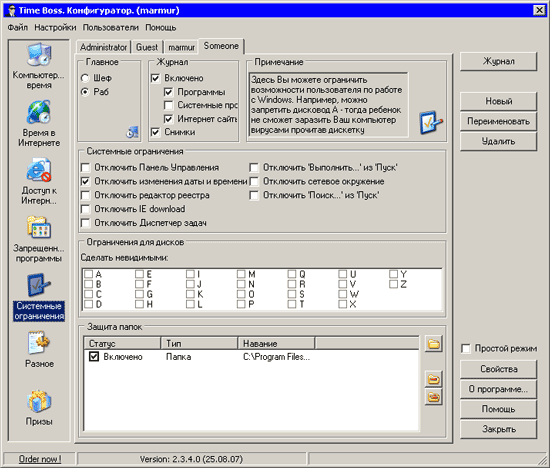
Помимо всего, администратор может выбирать, в каком из двух режимов ему предпочтительней работать. Если предпочтение отдано обычному режиму, то пользователь может увидеть, сколько ему отведено на работу.
Для этого нужно щелкнуть по значку в панели задач. Если все-таки администратор предпочел режим «Невидимка» , то программа начинает работать в фоновом режиме. За пять минут до окончания работы система оповестит об этом пользователя в качестве предупреждения. Предупреждение может быть выведено в виде текста, картинки, системной ошибки на экране монитора.
Ко всему вышесказанному Time Boss 2.34, имеет раздел «Призы» . Его предназначение заключается в допуске дополнительного времени работы с компьютером или ресурсами Интернета. Если в параметрах раздела «Призы» поставить флажок «Отключить временные границы» , то пользователь может использовать компьютер и интернет, минуя установленное раннее расписание.
Программа способна великолепно собирать статистику работы каждого пользователя в отдельности.
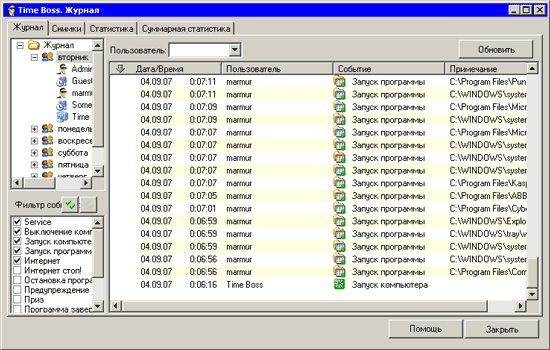
Журнал подробно описывает все действия, которые совершали пользователи. При этом присутствует возможность фильтрации логов. К примеру, были предприняты попытки попасть на запрещенные сайты запустить запрещенные программы. Статистику можно выводить в текстовом и графическом виде.
Если администратор считает недостаточным сбор статистики, есть возможность включения создания скриншотов. Time Boss будет определять скриншоты, через заданные промежутки времени, которые можно будет просмотреть в журнале.
Папку Sceenhots, которая находится в директории установки Time Boss, для большей безопасности следует перенести в более безопасное место и запретить всем доступ к этой папке.
В случае, если в программе Time Boss больше нет надобности, ее необходимо выгрузить, нажав кнопку «Подготовить к удалению»
. Эту кнопку можно найти в настойках. В противном случае, программа не убирается из «Автозагрузки» и при завершении процесса тут же перезапускается.
2.2 Заключение
Не стоит недооценивать детей. Ограничения, которые создают вышеописанные программы, могут лишь временно сдержать ребенка от негативной информации.
Поэтому полностью полагаться на программы родительского контроля не стоит. Никогда не помешает лишний разговор родителей с детьми о правилах поведения в интернете, о том, для чего в первую очередь нужен компьютер.
Сочетая развлекательную и полезную информацию, которую ребенок подчеркнет с компьютера, вычислительная машина станет незаменимым помощником и внесет свой вклад в воспитательный процесс.
Доброго времени суток.
Нередко встречаются ситуации, когда за одним компьютером работает сразу несколько пользователей. И часто бывает так, что некоторые из них постоянно устанавливают на устройство самое разное программное обеспечение, не только «открывая двери» для вирусов, но и просто засоряя жесткий диск. В седьмой версии операционной системе от Microsoft предусмотрено сразу несколько инструментов, позволяющих ограничить вышеописанные возможности. В статье я расскажу, как запретить установку программ на Windows 7 для других юзеров. Поверьте, такой ход позволит значительно повысить безопасность.
Одним из самых простых способов ограничения движений другим пользователям является использование групповых политик. Для достижения нужного эффекта, выполняем несколько действий:
Это позволит полностью запретить установку какого-либо ПО на агрегат. Чтобы вернуть все на свои места, необходимо переключить флажок обратно. Еще одним действенным способом является переустановка операционки с предварительным форматированием главного диска.
Запрет определенной учетной записи ( )
В Windows x64 также предусмотрена возможность наложения запрета на конкретного пользователя. Для этого необходимо сделать несколько шагов:

Родительский контроль ( )
Как видите, это дает возможность быстро и просто ограничить возможность инсталляции обычному пользователю.
Редактор реестра ( )
Не менее действенным способом является использование «Редактора реестра ». Где находится этот инструмент и как его использовать? Все просто:

После ни одно ПО, скачиваемое автоматически бесплатно из Интернета, не сможет быть установлено.
Стоит отметить, что этот инструмент позволяет наложить запрет на установку каких-либо приложений без пароля.
При этом важно учитывать, что в зависимости от сборки некоторые пункты могут немного отличаться. Например, версия «Максимальная» и «Домашняя базовая» разняться. Несмотря на это пользователи точно разберутся в последовательности действий.
В связи с тем, что в самой операционке предусмотрена масса инструментов, дополнительное ПО на эту тематику хоть и было разработано, но все же не получило массового одобрения, а потому попросту не пользуется популярностью. Вместе с тем мы и не рассматривали выключение с помощью программы.
Скажу сразу - 100% защиты нет, но Можно максимально Усложнить жизнь тем, кто ворует или использует url изображений.Вот несколько способов защиты:
1) При помощи Java Script . При помощи JS блокируем возможность вызова правой кнопкой мыши на изображении меню с Сохранить изображение . Как вариант против неопытных пользователей подходит.

2)
Состоит в том, чтобы спрятать изображение и отобразить его в качестве background (фона)
через стили. Его опять же можно скачать, но только просмотрев CSS
-запись, а после введя соответствующий url в строку ввода адреса. Это уже существенно усложнит жизнь тем, кто скачивает Ваши изображения!
Код CSS . Создаём класс со скрытым изображением
Background {background: url("img.jpg") no-repeat; width: 150px; height: 150px;}
и код HTML
. Вставляем в соответствующее дял изображение место.
Можно стили сразу в div прописать
3) Данный способ защитит от того, что url Вашего изображения используют на другом сайте, то есть прописывают адрес изображения Вашего сайта, а отображается оно у них. Такое явление называется - хотлинком . Как результат, каждое такое упоминание будет создавать нагрузку на сервер. Для предотвращения подобных действий откроем файл .htaccess в корне Вашего сайта и запишем туда выражение, которое будет Всегда все подобные ссылки перенаправлять на другое, ненужное изображение, да, можно неприличное.
RewriteEngine On
#Заменит?yoursite\.ru/ на свой url
RewriteCond %{HTTP_REFERER} !^http://(.+\.)?mysite\.ru/
RewriteCond %{HTTP_REFERER} !^$
#Заменит /images/empty.jpg на другое Любое изображение
RewriteRule .*\.(jpe?g|gif|bmp|png)$ /images/empty.jpg [L]
А как лучше?
Оптимальный путь всё-таки другой. Вы можете не препятствовать краже изображений, а использовать это с выгодой для себя . Для этого в любом графическом редакторе, например Photoshop , сделайте заготовку водяного (полупрозорачного) знака сайта , которую потом вставляйте отдельным слоем в том же Photoshop на все свои изображения. В результате, если их и будут красть, то всегда увидят адрес Вашего сайта!
Если хотите сделать на изображении водяной знак, не скачивая специализированных программ, то могу посоветовать он-лайн сервис, который описан в статье






